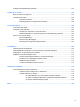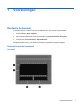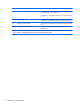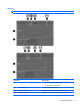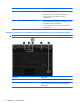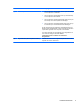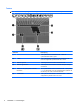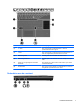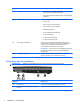HP ProBook Notebook Computer User's Guide - Windows XP
Table Of Contents
- Voorzieningen
- Draadloos, modem en lokaal netwerk
- Apparaten voor draadloze communicatie gebruiken (alleen bepaalde modellen)
- Pictogrammen voor draadloze communicatie en netwerken herkennen
- Bedieningselementen voor draadloze communicatie gebruiken
- Knop voor draadloze communicatie gebruiken
- Wireless Assistant software gebruiken (alleen bepaalde modellen)
- HP Connection Manager gebruiken (alleen bepaalde modellen)
- Voorzieningen van het besturingssysteem gebruiken
- Draadloos netwerk gebruiken
- HP mobiel breedband gebruiken (alleen bepaalde modellen)
- Bluetooth-apparaten voor draadloze communicatie gebruiken (alleen bepaalde modellen)
- Problemen met draadloze verbinding oplossen
- Modem gebruiken (alleen bepaalde modellen)
- Verbinding maken met een lokaal netwerk (LAN)
- Apparaten voor draadloze communicatie gebruiken (alleen bepaalde modellen)
- Cursorbesturing en toetsenbord
- Cursorbesturing gebruiken
- Toetsenbord gebruiken
- Hotkeys gebruiken
- Systeeminformatie weergeven
- Slaapstand activeren
- Helderheid van het scherm verlagen
- Helderheid van het scherm verhogen
- Schakelen tussen beeldschermen
- Standaard e-mailapplicatie openen
- Standaard webbrowser openen
- Geluidsvolume in- en uitschakelen
- Geluidsvolume verlagen
- Geluidsvolume verhogen
- Het vorige muziekstuk of hoofdstuk van een audio-cd of dvd afspelen
- Audio-cd of dvd afspelen of het afspelen onderbreken of hervatten
- Volgend muziekstuk of hoofdstuk van een audio-cd of dvd afspelen
- Hotkeys gebruiken
- QuickLook gebruiken
- QuickWeb gebruiken
- Geïntegreerd numeriek toetsenblok gebruiken
- Optioneel extern numeriek toetsenblok gebruiken
- Touchpad en toetsenbord reinigen
- Multimedia
- Multimediavoorzieningen
- Multimediasoftware
- Audio
- Video
- Optischeschijfeenheid (alleen bepaalde modellen)
- Geïnstalleerde optischeschijfeenheid herkennen
- Optische schijven (cd's, dvd's en bd's) gebruiken
- Juiste type schijf kiezen (cd's, dvd's en bd's)
- Cd, dvd of bd afspelen
- Automatisch afspelen configureren
- Regio-instelling van dvd's wijzigen
- Waarschuwing met betrekking tot auteursrecht
- Cd of dvd kopiëren
- Maken (branden) van een cd, dvd of bd
- Optische schijf (cd, dvd of bd) verwijderen
- Problemen oplossen
- De lade van de optischeschijfeenheid gaat niet open bij het verwijderen van een cd, dvd of bd
- De computer herkent de optische schijfeenheid niet
- Onderbrekingen tijdens het afspelen voorkomen
- Een schijf wordt niet afgespeeld
- Een schijf wordt niet automatisch afgespeeld
- Een film stopt, slaat stukken over of wordt niet naar behoren afgespeeld
- Een film is niet zichtbaar op een extern beeldscherm
- Het branden van een schijf begint niet of stopt voordat het gereed is
- Een apparaatstuurprogramma moet opnieuw worden geïnstalleerd
- Webcam
- Energiebeheer
- Opties voor energiebeheer instellen
- Externe netvoeding gebruiken
- Accuvoeding gebruiken
- Accu-informatie vinden in Help en ondersteuning
- Accucontrole gebruiken
- Acculading weergeven
- Accu plaatsen of verwijderen
- Accu opladen
- Accuwerktijd maximaliseren
- Omgaan met een lage acculading
- Accu kalibreren
- Accuvoeding besparen
- Accu opbergen
- Afvoeren van afgedankte accu's
- Accu vervangen
- Netvoedingsadapter testen
- Computer afsluiten
- Schijfeenheden
- Externe apparatuur
- Externemediakaarten
- Geheugenmodules
- Beveiliging
- Computer beveiligen
- Wachtwoorden gebruiken
- Beveiligingsvoorzieningen van Computer Setup gebruiken
- Antivirussoftware gebruiken
- Firewallsoftware gebruiken
- Essentiële updates installeren
- HP ProtectTools Security Manager gebruiken (alleen bepaalde modellen)
- Beveiligingskabel aanbrengen
- Software-updates
- Back-up en herstel
- Computer Setup
- MultiBoot
- Beheer en afdrukken
- Index
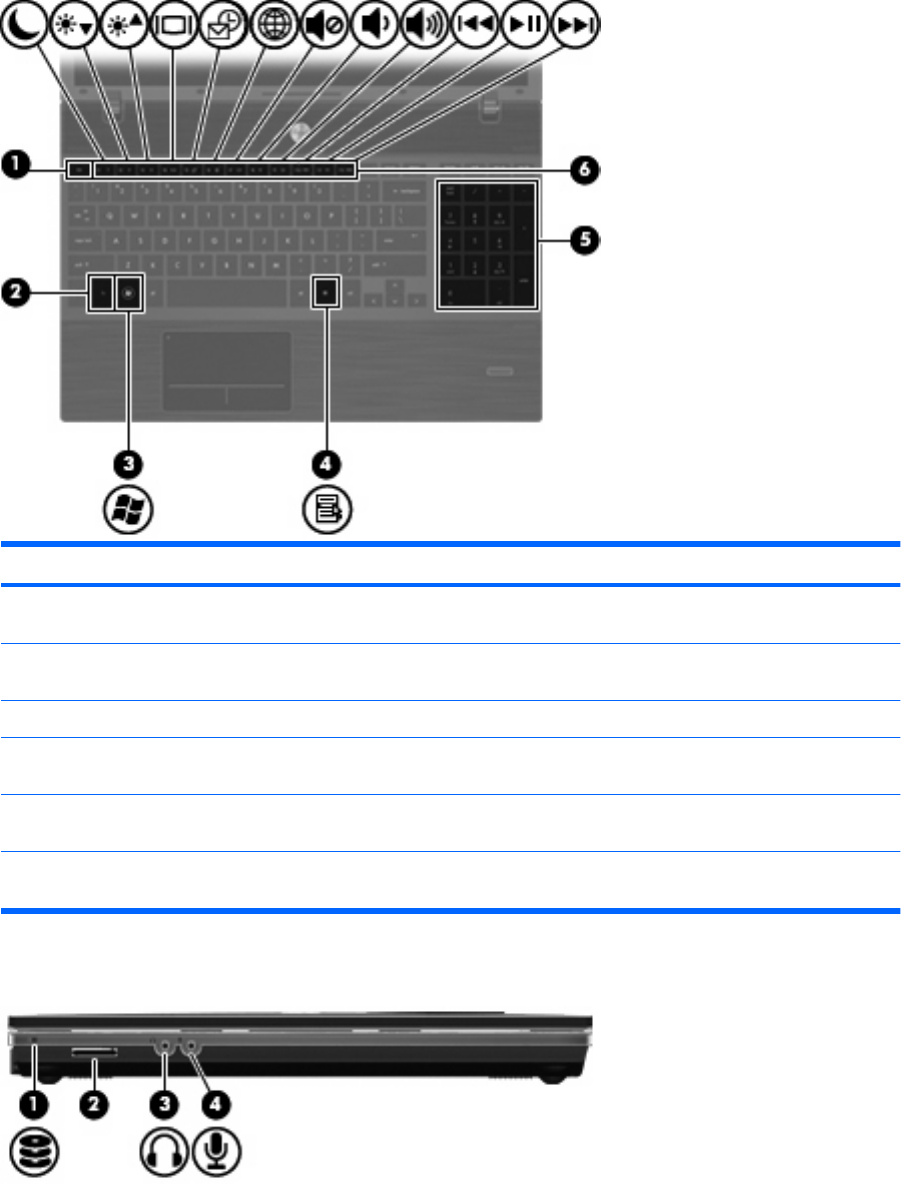
Onderdeel Beschrijving
(1) esc-toets Druk op deze toets in combinatie met de fn-toets om
systeeminformatie weer te geven.
(2) fn-toets Druk op deze toets in combinatie met een functietoets of de esc-
toets om veelgebruikte systeemfuncties uit te voeren.
(3) Windows-logotoets Hiermee geeft u het menu Start van Windows weer.
(4) Windows-applicatietoets Hiermee opent u een snelmenu voor items waarbij de aanwijzer
staat.
(5) Toetsen van het geïntegreerde numerieke
toetsenblok
Deze toetsen kunt u laten werken als de toetsen op een extern
numeriek toetsenblok.
(6) Functietoetsen Druk op een van deze toetsen in combinatie met de fn-toets om
veelgebruikte systeemfuncties uit te voeren.
Onderdelen aan de voorkant
Hardware herkennen 7